Trong bài học đầu tiên này, chúng ta sẽ tạo một dự án mới với Laravel. Trang installation page chính thức của Laravel có rất nhiều thông tin. Có nhiều cách để cài đặt Laravel.
Tài liệu chính thức của Laravel chủ yếu dựa trên một công cụ có tên là Laravel Sail, dựa trên Docker. Nhưng chúng ta sẽ không sử dụng Sail trong khóa học này. Để sử dụng nó, ít nhất bạn phải biết những điều cơ bản về Docker. Và chúng ta không muốn có những điều kiện tiên quyết không cần thiết cho người mới bắt đầu, phải không?
Sở thích cá nhân của tôi là sử dụng Laravel installer.
Nhưng trước khi sử dụng trình cài đặt, chúng tôi cần chuẩn bị máy của bạn.
Chuẩn bị máy tính của bạn: Composer và Web-Server
Để cài đặt Laravel, trước tiên bạn phải cài đặt composer trên máy của mình. Composer sau này được sử dụng để cài đặt mọi gói Laravel.
Tiếp theo, bạn cần có một máy chủ web PHP trên máy của mình. Có các công cụ "gói" khác nhau dành cho các hệ điều hành khác nhau bao gồm Nginx/Apache, PHP, MySQL và một số công cụ khác dành cho các dự án web PHP:
- Laravel Herd (MacOS)
- Laravel Valet (MacOS/Linux)
- Laragon/XAMPP (Windows)
Trên máy của tôi, tôi sẽ sử dụng Laravel Valet vì đây là cách ưa thích của tôi.
Lưu ý: Laravel 11 yêu cầu ít nhất phiên bản PHP 8.2.
Cài đặt và khởi chạy Laravel
Đầu tiên, chúng ta cần cài đặt Laravel Installer
composer global require laravel/installer
Sau đó, chúng ta có thể sử dụng lệnh "laravel new example-app" để tạo một dự án Laravel mới: thư mục "example-app" sẽ được tạo tự động với các tệp Laravel bên trong.
Hãy tạo một dự án mới.
laravel new project
Lệnh này sẽ tạo một dự án Laravel mới bên trong thư mục "project".
Vì tôi đang sử dụng Laravel Valet nên nó sẽ tự động tạo một miền "project.test", tôi có thể khởi chạy ngay trên trình duyệt.
Khi trình cài đặt được thực thi, có một số tùy chọn để bạn chọn:
- Starter kit: Hiện tại, đừng chọn bất kỳ bộ khởi động nào như Breeze hay Jetstream. Chúng ta sẽ nói về chúng sau trong khóa học này.
- Testing framework: Hiện tại, đối với khóa học này, framework kiểm tra (PHPUnit hoặc Pest) không quan trọng. Chúng ta sẽ nói về việc kiểm tra trong các khóa học khác.
- DB Engine: Chọn SQLite, MySQL hoặc công cụ cơ sở dữ liệu khác tùy thuộc vào công cụ bạn muốn làm việc.
Laravel sử dụng SQLite làm công cụ cơ sở dữ liệu SQL mặc định. Sau khi dự án Laravel được tạo, cơ sở dữ liệu SQLite được tạo tự động trong thư mục cơ sở dữ liệu, với cấu trúc DB được xây dựng từ các tệp Migration (chúng ta sẽ nói về việc Migration sau).
Bây giờ, khi truy cập "http://project.test" trong trình duyệt, chúng ta có thể thấy trang chào mừng mặc định của Laravel.
Nếu bạn mở dự án trong trình soạn thảo mã và cụ thể là tệp "Routes/web.php", bạn sẽ thấy một Route được xác định.
routes/web.php:
use Illuminate\Support\Facades\Route;
Route::get('/', function () {
return view('welcome');
});
Ở đây chúng tôi có "/" trang chủ dẫn đến chế độ xem có tên là "welcome". Lượt xem được tìm thấy trong thư mục "resources/views".
Thế là xong, chúng ta đã cài đặt Laravel!
Bài tiếp theo: Routing cơ bản: URL và Default Homepage

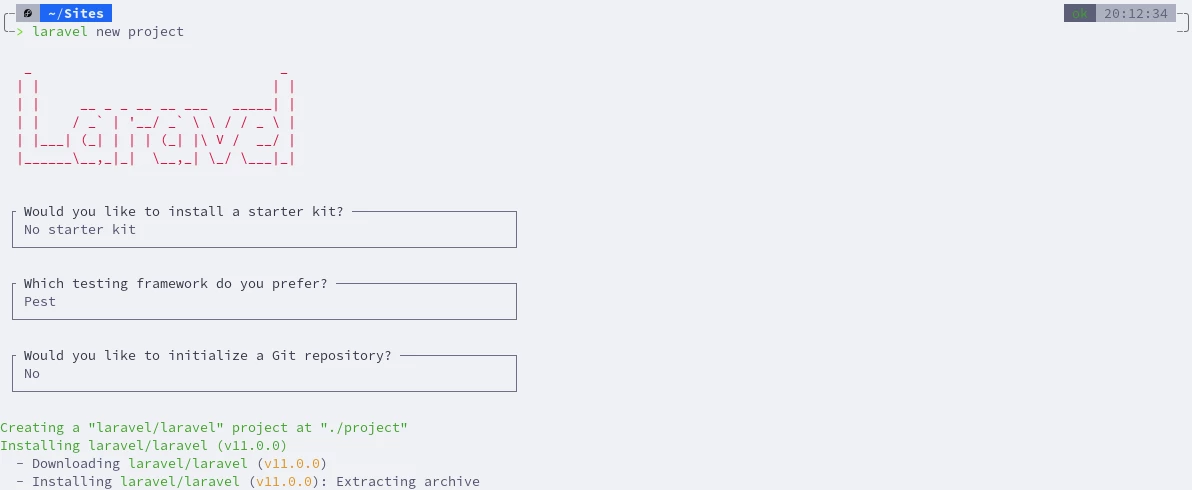
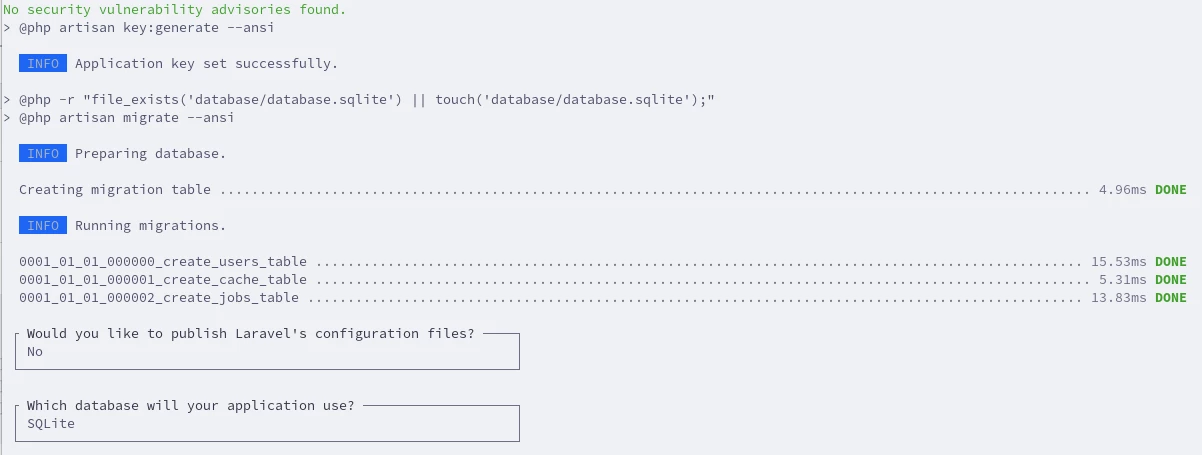
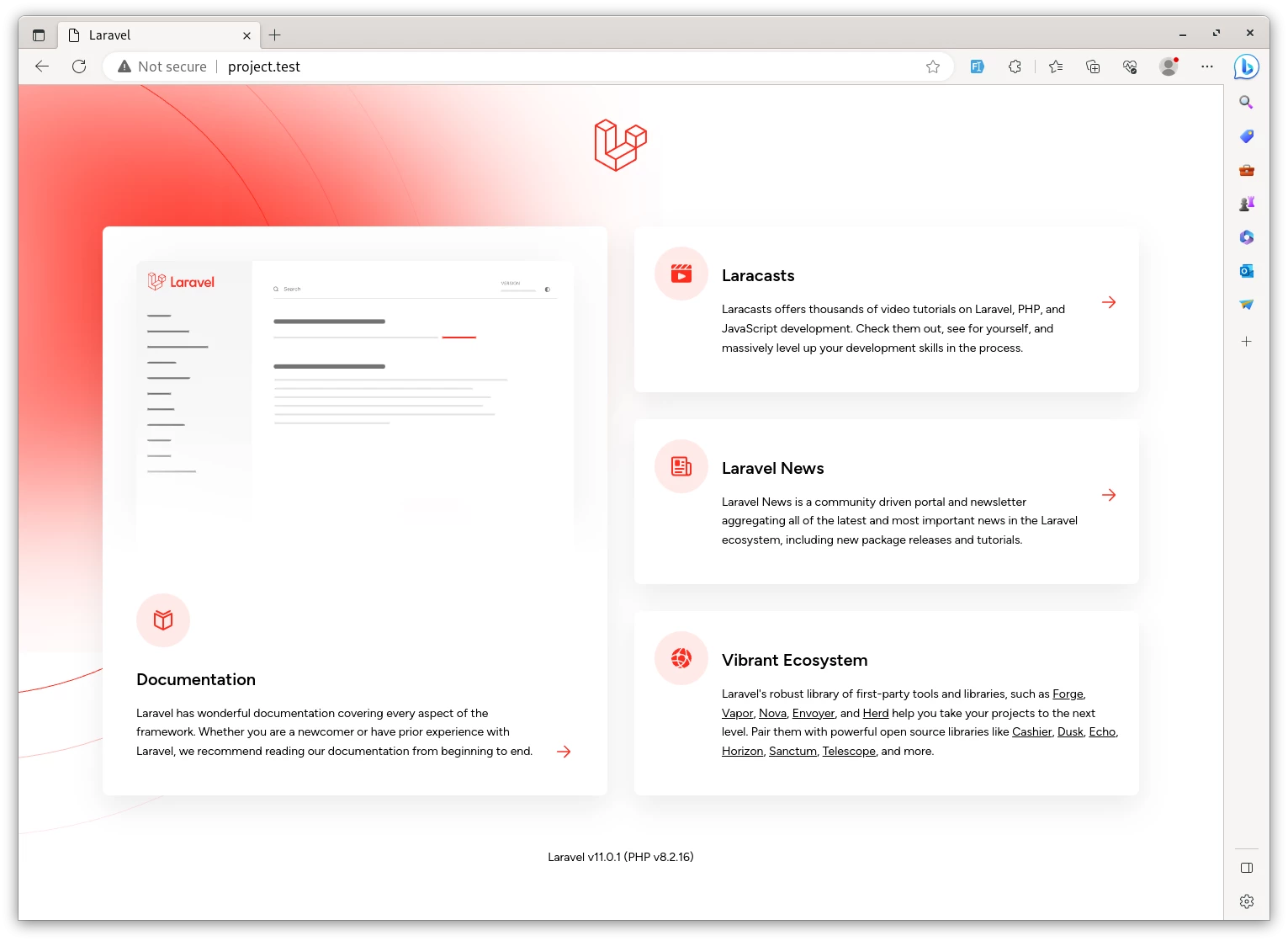

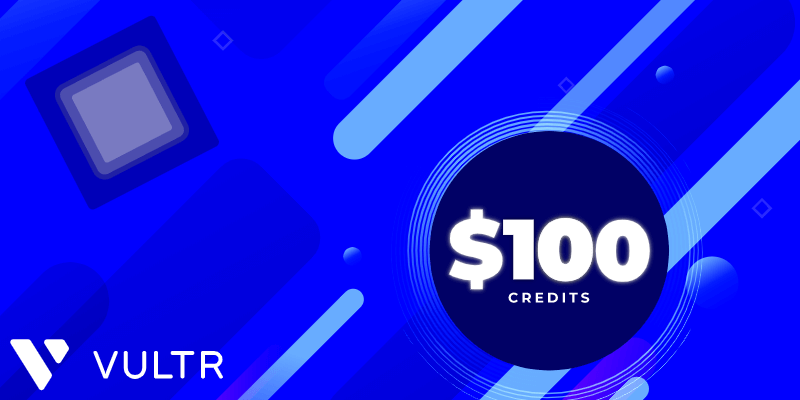





Cập nhật thêm được vài kiến thức mới
Bài viết hữu ích.
Hữu ích
Cảm ơn Admin. Bài viết khá hay !
OK bạn, mình sẽ sắp xếp viết một bài về Extend Validation. Cảm ơn bạn đã quan tâm nhé.